सामग्री सारणी
- Steam च्या गेम फायली डाउनलोड करताना किंवा अपडेट करताना समस्यांमुळे एरर येऊ शकतात.
- तुमच्या गेम फाइल्सची अखंडता तपासा, कारण त्या दूषित झाल्या असतील याची खात्री करा.
- तुम्हाला फक्त स्टीमवरील विशिष्ट गेममध्ये समस्या येत असल्यास, प्रशासक म्हणून तो गेम चालवण्याचा प्रयत्न करा.
- स्टीम त्रुटी दुरुस्त करण्यासाठी, फोर्टेक्ट पीसी दुरुस्ती साधन डाउनलोड करा
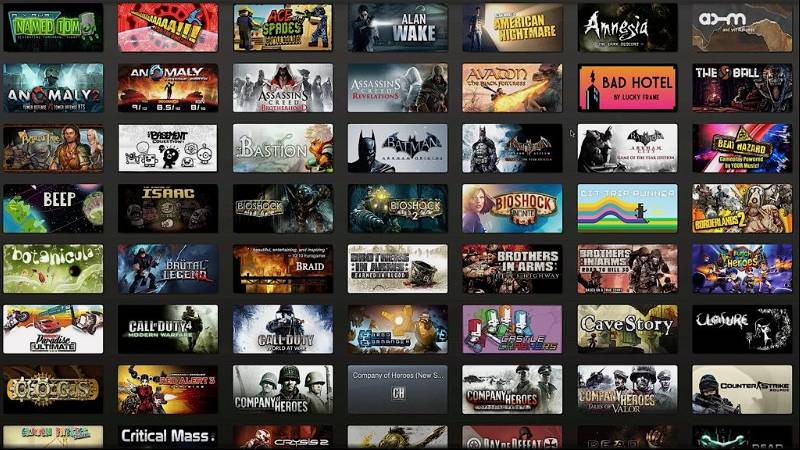
जर तुम्ही स्टीमच्या लायब्ररी पेजवर अडकले असाल आणि कोणतेही स्टीम गेम लॉन्च करू शकत नसाल तर आराम करण्याचा प्रयत्न करा. आम्ही तुम्हाला कव्हर केले आहे.
स्टीमच्या एक्सट्रॅक्ट केलेल्या गेम फाइल्स डाउनलोड करताना किंवा अपडेट करताना समस्यांमुळे एरर येऊ शकतात. जेव्हा तुम्ही नुकतेच Windows 10 वर अपग्रेड केले असेल तेव्हा देखील असे होऊ शकते.
तुमचा आवडता गेम जलद खेळण्यासाठी परत येण्यासाठी, स्टीमसह या समस्येचे निवारण करण्यासाठी खालील साध्या मार्गदर्शकाचे अनुसरण करा.
चुकवू नका:
- स्टीम उघडणार नाही? याचे निराकरण कसे करायचे ते येथे आहे!
- स्टीम डाउनलोडचा वेग कमी आहे का? स्टीमचा वेग वाढवण्याच्या 8 पद्धती
- विंडोजवर क्रॅश होत असलेल्या स्टीमचे निराकरण कसे करावे
- [निराकरण] स्टीम अपडेट अडकले आहे
स्टीम गेम्स का होणार नाहीत याची सामान्य कारणे लाँच करा
स्टीम गेम्स लाँच न होण्यामागील मूळ कारणे समजून घेणे तुम्हाला समस्यानिवारण करण्यात आणि समस्येचे अधिक प्रभावीपणे निराकरण करण्यात मदत करू शकते. स्टीम गेम्स लाँच होण्यात अयशस्वी होण्याची काही सामान्य कारणे येथे आहेत:
- दूषित किंवा गहाळ गेम फाइल्स: कधीकधी, गेम फाइल्स दूषित होऊ शकतात किंवा गहाळ होऊ शकतात, ज्यामुळे पासून खेळ प्रतिबंधितगेम फाइल्सची अखंडता.
गेम स्टीमवर का सुरू होत नाही?
जेव्हा गेम सुरू होत नाही, तेव्हा काढलेल्या गेम फाइल्स वारंवार दोषी असतात. गेम फाइल्सची अखंडता कशी तपासायची याबद्दल कृपया आमच्या लेखाचा सल्ला घ्या. तुमच्याकडे स्टीमशी विरोध करणारे सॉफ्टवेअर चालत असल्यास, गेम सुरू होऊ शकत नाहीत.
माझा गेम का सुरू होत नाही?
असंख्य ग्राहकांनी तक्रार केली की जेव्हा ते
स्टीम लाँच करण्याचा प्रयत्न करतात. खेळ, काहीही होत नाही. तुम्ही तुमचा अँटीव्हायरस प्रोग्राम काही क्षणात अक्षम केला पाहिजे कारण तो अॅपला काम करण्यापासून रोखू शकतो. या समस्येचे निराकरण करण्यासाठी, तुम्ही नेहमी हे सुनिश्चित केले पाहिजे की स्टीम प्रशासक अधिकारांसह चालते.
माझा गेम का लोड होणार नाही?
काही प्रलंबित असल्यास तुम्ही कोणताही गेम लॉन्च करू शकणार नाही. अद्यतने डाउनलोड करण्यासाठी बाकी आहेत. अपडेट्स उपलब्ध असताना, “प्ले” बटण “अपडेट” बटणाने बदलले जाईल.
स्टीम स्वतःच जुना असल्यास, तुम्ही गेम खेळू शकणार नाही. स्टीम क्लायंट नेहमी अपडेट केला पाहिजे, जरी तो तुमच्यासाठी कार्य करत नसला तरीही. स्टीम अॅप उघडा आणि अपडेट तपासण्यासाठी स्टीम मेनूवर जा. येथे, स्टीम क्लायंटच्या अपडेट्ससाठी तपासा क्लिक करा.
विंडोज 10 वर काम करत नसलेल्या स्टीम गेम्सचे निराकरण कसे करावे?
या समस्येचे निराकरण कशामुळे होत आहे यावर अवलंबून आहे. तुम्हाला तुमची संपूर्ण ऑपरेटिंग सिस्टीम अपडेट करणे, ड्रायव्हर्स अपडेट करणे, व्हायरस स्कॅन चालवणे, गेम अनइन्स्टॉल आणि पुन्हा इंस्टॉल करणे आणि बरेच काही करावे लागेल.
मी स्टीमची दुरुस्ती कशी करूगेम?
दूषित गेम फाइल्स दुरुस्त करण्यासाठी, तुम्ही गेम फाइल्सची अखंडता सत्यापित करण्याचा प्रयत्न करू शकता किंवा नवीन प्रत विस्थापित करून पुन्हा स्थापित करू शकता. हे करत असताना, गेम फाइल्स दूषित होऊ नयेत यासाठी तुमच्याकडे स्थिर इंटरनेट कनेक्शन असल्याची खात्री करा.
मला टास्क मॅनेजर विंडोमध्ये स्टीम प्रोसेस कशा दिसतात?
टास्क मॅनेजरमध्ये स्टीम प्रोसेस पाहण्यासाठी विंडो, आपण प्रथम कार्य व्यवस्थापक उघडणे आवश्यक आहे. त्यानंतर, "प्रक्रिया" टॅबवर क्लिक करा. पुढे, "सर्व वापरकर्त्यांकडून प्रक्रिया दर्शवा" बटणावर क्लिक करा. शेवटी, तुम्हाला “स्टीम क्लायंट बूटस्ट्रॅपर” प्रक्रिया दिसेपर्यंत खाली स्क्रोल करा.
तृतीय पक्ष अँटीव्हायरस सॉफ्टवेअर स्टीम क्लायंट अपडेट्स ब्लॉक करू शकते का?
तृतीय-पक्ष अँटीव्हायरस सॉफ्टवेअर स्टीम क्लायंट अपडेट्स आणि स्टीम ब्लॉक करू शकतात. काही अँटीव्हायरस सॉफ्टवेअरशी विसंगत स्वयं-अद्यतन यंत्रणा वापरते. अपडेट अवरोधित केल्यावर, स्टीम क्लायंट अद्यतनाची नवीनतम आवृत्ती डाउनलोड किंवा स्थापित करू शकत नाही.
स्टीमॅप्स फोल्डरचे डीफॉल्ट स्थान काय आहे?
स्टीमॅप्स फोल्डरचे डीफॉल्ट स्थान आहे "C:\Program Files (x86)\Steam\steamapps". हे ते स्थान आहे जिथे स्टीम आपोआप गेम स्थापित करेल.
स्टीम क्लायंट बूटस्ट्रॅपर म्हणजे काय?
बूटस्ट्रॅपर एक प्रोग्राम आहे जो तुम्हाला स्टीम स्थापित करण्यात मदत करतो. हे स्टीम क्लायंटसाठी अद्यतने तपासते आणि ते उपलब्ध असल्यास ते डाउनलोड करते. हे तुम्हाला स्टीम गेम्ससाठी शॉर्टकट तयार करण्याची आणि न उघडता सुरू करण्याची परवानगी देतेस्टीम क्लायंट.
स्टीम रीस्टार्ट करण्याची प्रक्रिया काय आहे?
स्टीम रीस्टार्ट करण्याची प्रक्रिया तुलनेने सोपी आहे. प्रथम, आपल्याला स्टीम निर्देशिका शोधण्याची आवश्यकता आहे. एकदा तुम्ही स्टीम डिरेक्टरी शोधल्यानंतर, तुम्हाला "steam.exe" नावाची फाइल शोधणे आवश्यक आहे.
या फाइलवर उजवे-क्लिक करा आणि "प्रशासक म्हणून चालवा" निवडा. हे स्टीम गेम फाइल्स लाँच करेल. शेवटी, स्टीम विंडोच्या वरच्या-डाव्या कोपर्यातील “रीस्टार्ट” बटणावर क्लिक करा.
माझे काही इंस्टॉल केलेले गेम माझ्या स्टीम गेम लायब्ररीमधून का लाँच होत नाहीत?
अनेक घटक कारणीभूत असू शकतात. दूषित गेम फाइल्स, कालबाह्य ड्रायव्हर्स, तुमच्या स्टीम कॅशेमधील समस्या किंवा किमान सिस्टम आवश्यकता पूर्ण न करणे यासह तुमचे स्टीम गेम्स लॉन्च होऊ नयेत. समस्यानिवारण करण्यासाठी, वरील पोस्टमध्ये दिलेल्या चरणांचे अनुसरण करा.
स्टीमवर गेम लॉन्च करताना समस्यांचे निराकरण करण्यासाठी मी डाउनलोड कॅशे कसे साफ करू शकतो?
डाउनलोड कॅशे साफ करण्यासाठी, स्टीम उघडा, जा “सेटिंग्ज” वर, नंतर “डाउनलोड्स” आणि “क्लीअर डाउनलोड कॅशे” बटणावर क्लिक करा. हे कोणत्याही संभाव्य दूषित फाइल्स काढून टाकेल आणि तुम्हाला स्टीममध्ये पुन्हा लॉग इन करावे लागेल. एकदा पूर्ण झाल्यावर, समस्येचे निराकरण झाले आहे की नाही हे पाहण्यासाठी प्रभावित गेम लाँच करण्याचा प्रयत्न करा.
जुने गेम स्टीमवर लॉन्च होत नसतील तर मी काय करावे?
जुन्या गेमसाठी जे लॉन्च होत नाहीत, तुम्ही ते सुसंगतता मोडमध्ये चालवण्याचा प्रयत्न करू शकता किंवा तुमचे ग्राफिक्स ड्रायव्हर्स अपडेट करू शकता.
मी कसे वापरू शकतोमाझ्या गेम लायब्ररीतील समस्यांचे निराकरण करण्यासाठी "गेम फाइल्सची अखंडता सत्यापित करा" बटण?
गेम फाइल्सची अखंडता सत्यापित करण्यासाठी, तुमची स्टीम लायब्ररी उघडा, समस्याग्रस्त गेमवर उजवे-क्लिक करा, "गुणधर्म" निवडा, नेव्हिगेट करा "स्थानिक फाइल्स" टॅबवर जा आणि "गेम फाइल्सची अखंडता सत्यापित करा" बटणावर क्लिक करा. ही प्रक्रिया दूषित किंवा गहाळ फायली तपासेल आणि आवश्यक बदल डाउनलोड करेल, जे गेम लॉन्च करताना समस्यांचे निराकरण करू शकतात.
गेमची exe फाइल चालवण्यामुळे स्टीम गेम्स लॉन्च होत नसल्याच्या समस्येचे निराकरण करण्यात थेट मदत होऊ शकते?
स्टीम गेम्स लॉन्च होत नसल्यास, गेम इंस्टॉलेशन फोल्डरमधून थेट गेमची exe फाइल चालवण्याचा प्रयत्न करा. स्टीम क्लायंट किंवा गेममध्येच समस्या आहे की नाही हे ओळखण्यात हे तुम्हाला मदत करू शकते. जर गेम यशस्वीरित्या चालला, तर तो स्टीम क्लायंटसह समस्या दर्शवू शकतो, ज्याची अधिक चौकशी आणि निराकरण केले जाऊ शकते.
प्रक्षेपण गेम फाइल्सच्या अखंडतेची पडताळणी केल्याने या समस्या शोधण्यात आणि त्यांचे निराकरण करण्यात मदत होऊ शकते. - कालबाह्य ग्राफिक्स ड्रायव्हर्स: जुने ग्राफिक्स ड्रायव्हर्समुळे गेमसह सुसंगतता समस्या उद्भवू शकतात आणि त्यांना लॉन्च होण्यापासून रोखू शकतात. तुमचे ग्राफिक्स ड्रायव्हर्स अद्ययावत असल्याची खात्री करा.
- विसंगत गेम आवृत्ती: काही गेम तुमच्या सध्याच्या ऑपरेटिंग सिस्टम किंवा हार्डवेअरशी सुसंगत नसू शकतात. गेम सुसंगतता मोडमध्ये चालवल्याने अशा समस्यांचे निराकरण करण्यात मदत होऊ शकते.
- अपर्याप्त सिस्टम संसाधने: जर तुमचा संगणक एखाद्या विशिष्ट गेमसाठी किमान सिस्टम आवश्यकता पूर्ण करत नसेल, तर तो लॉन्च करण्यात अयशस्वी होऊ शकतो. गेम सुरळीतपणे चालवण्यासाठी तुमची प्रणाली आवश्यक वैशिष्ट्यांची पूर्तता करत असल्याची खात्री करा.
- विरोधी तृतीय-पक्ष सॉफ्टवेअर: काही अँटीव्हायरस प्रोग्राम किंवा इतर तृतीय-पक्ष सॉफ्टवेअर स्टीममध्ये व्यत्यय आणू शकतात आणि गेम लाँच होण्यापासून रोखू शकतात. . असे सॉफ्टवेअर तात्पुरते अक्षम केल्याने ते समस्या निर्माण करत आहेत की नाही हे ओळखण्यात मदत करू शकते.
- स्टीम क्लायंट समस्या: स्वतः स्टीम क्लायंटमधील समस्या, जसे की दूषित कॅशे फाइल्स किंवा जुनी आवृत्ती, गेम होऊ शकतात. लाँच करण्यासाठी नाही. डाउनलोड कॅशे साफ करणे, क्लायंट अपडेट करणे किंवा स्टीम पुन्हा स्थापित करणे या समस्यांचे निराकरण करण्यात मदत करू शकते.
स्टीम गेम लॉन्च न होण्यामागील कारणे ओळखून, तुम्ही या लेखात नमूद केलेल्या योग्य पद्धती लागू करू शकता. समस्या आणि आनंद घेण्यासाठी परत यागेम्स.
फिक्स 1: स्टीम क्लायंट रीस्टार्ट करा
स्टीम गेम्स लॉन्च होत नसल्याची समस्या तुम्हाला येत असल्यास, तुम्ही स्टीम क्लायंट रीस्टार्ट करून त्याची सर्व संसाधने आणि स्टीमची खात्री करू शकता. काढलेल्या गेम फाइल्स योग्यरित्या लोड केल्या आहेत.
- तुमच्या कीबोर्डवरील Windows Key + X दाबा आणि टास्क मॅनेजर निवडा.
- वर जा प्रक्रिया टॅब आणि सूचीमधून स्टीम क्लायंट शोधा.
- स्टीम क्लायंटवर क्लिक करा आणि ते चालू होण्यापासून थांबवण्यासाठी कार्य समाप्त करा बटण दाबा.

तुमच्या डेस्कटॉपवर परत जा, स्टीम चालवा आणि तुमच्या स्टीम खात्यात पुन्हा लॉगिन करा आणि तुमचे गेम आता तुमच्या कॉम्प्युटरवर लॉन्च होतील का ते तपासा.
फिक्स २: इंटिग्रिटी सत्यापित करा गेम फाइल्सचे
स्टीममध्ये गहाळ किंवा तुटलेल्या गेम फाइल्सची पडताळणी आणि तपासणी करण्यासाठी एक अंगभूत साधन आहे. स्टीम क्लायंटला कोणत्या गेम फाइल्स खराब झाल्या आहेत किंवा गहाळ झाल्या आहेत हे ओळखण्यासाठी तुम्ही स्टीम व्हेरिफाय इंटिग्रिटी ऑफ गेम फाइल्स पर्याय वापरू शकता आणि ते गेम फाइल्स आपोआप डाउनलोड करेल.
स्टेप 1: लाँच स्टीम
चरण 2: तुमच्या खात्यात लॉग इन करा
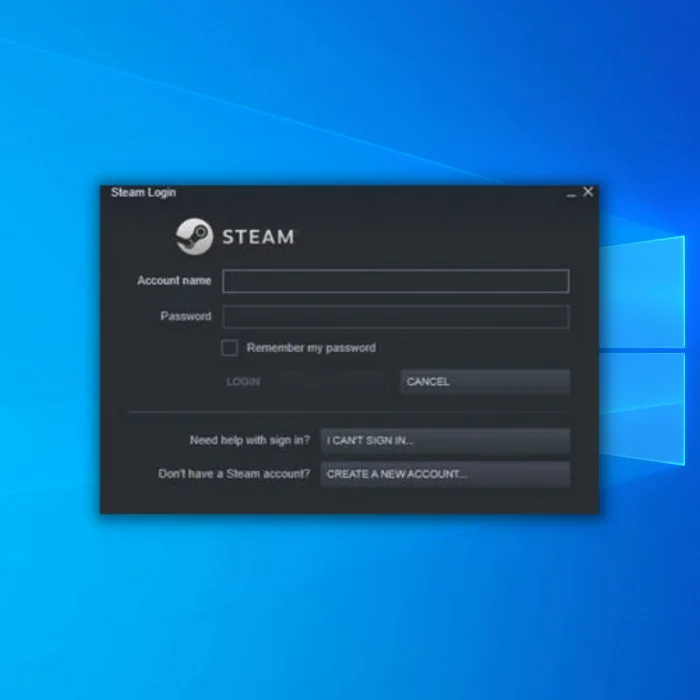
चरण 3: <7 वर जा>स्टीम लायब्ररी फोल्डर्स
चरण 4: तुम्हाला लॉन्च करण्यात समस्या येत असलेल्या कोणत्याही गेमवर उजवे क्लिक करा
चरण 5 : निवडा गुणधर्म

चरण 6: स्थानिक फाइल्स
वर क्लिक करा पायरी 7: क्लिक करा गेमची अखंडता सत्यापित करा फाईल्स
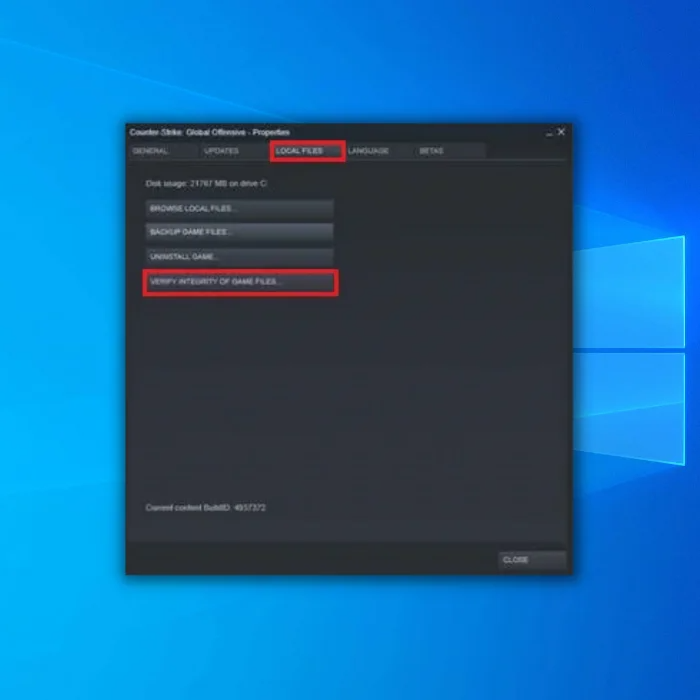
चरण 8: प्रतीक्षा कराफाइल पडताळणी प्रक्रिया पूर्ण करण्यासाठी स्टीम करा.
एकदा स्टीमने गेम फाइल्सची अखंडता सत्यापित केली की, ज्या स्टीम गेम्समध्ये समस्या आहेत ते लॉन्च करण्याचा प्रयत्न करा आणि ते निश्चित झाले आहे का ते पहा. तुम्हाला अजूनही स्टीम गेम्स लॉन्च होत नसल्याची समस्या येत असल्यास, खालील पद्धतीवर जा.
निश्चित 3: तुमचा संगणक रीस्टार्ट करा
तुम्हाला स्टीम सारख्या समस्या येत असल्यास तुम्ही तुमचा संगणक रीबूट करू शकता. खेळ सुरू होत नाहीत. तुमच्या सिस्टीमवर तात्पुरती एरर आली असावी, ज्यामुळे स्टीम गेम्स लाँच न होणे यासारख्या समस्या निर्माण होतात. हे देखील शक्य आहे की जेव्हा Windows पहिल्यांदा बूट केले तेव्हा काही ड्रायव्हर्स लोड झाले नाहीत आणि रीस्टार्ट करणे आवश्यक आहे.
तुमची सिस्टम रीस्टार्ट करण्यासाठी खालील चरणांचे अनुसरण करा:
- प्रथम, वर क्लिक करा स्टार्ट मेनूमध्ये प्रवेश करण्यासाठी टास्कबारवर विंडोज चिन्ह .
- पॉवर बटण वर क्लिक करा आणि रीस्टार्ट करा निवडा.

३. तुमची प्रणाली रीबूट होण्याची प्रतीक्षा करा.
तुमचा संगणक रीस्टार्ट झाल्यावर स्टीम क्लायंट लाँच करा आणि स्टीम गेम्स आता योग्यरितीने सुरू होत आहेत का ते तपासा. स्टीम गेम लाँच होत नसल्याच्या समस्येचे निराकरण करण्यात स्टीम कसा तरी अयशस्वी झाल्यास, पुढील चरणावर जा.
- हे देखील पहा : माझा टास्कबार का काम करत नाही?
निश्चित 4: प्रशासक म्हणून स्टीम गेम्स चालवा
तुम्हाला फक्त स्टीमवरील विशिष्ट गेममध्ये समस्या येत असल्यास, गेमला प्रतिबंधित करणार्या कोणत्याही निर्बंधांना बायपास करण्यासाठी प्रशासक म्हणून गेम चालवण्याचा प्रयत्न करालाँच करणे आणि स्टीम गेमच्या समस्यांचे निराकरण करणे.
प्रक्रियेत तुम्हाला मार्गदर्शन करण्यासाठी खालील पायऱ्या पहा:
- स्टीम वर, स्टीम लायब्ररीवर जा फोल्डर्स आणि स्टीम गेम्स वर राइट-क्लिक करा तुम्हाला स्थानिक फाइल्स ब्राउझ करण्यासाठी समस्या येत आहेत.
- गुणधर्म निवडा आणि स्थानिक फाइल्स वर क्लिक करा .
- स्टीम इंस्टॉलेशन फोल्डर मध्ये प्रवेश करण्यासाठी ब्राउझ बटणावर क्लिक करा.
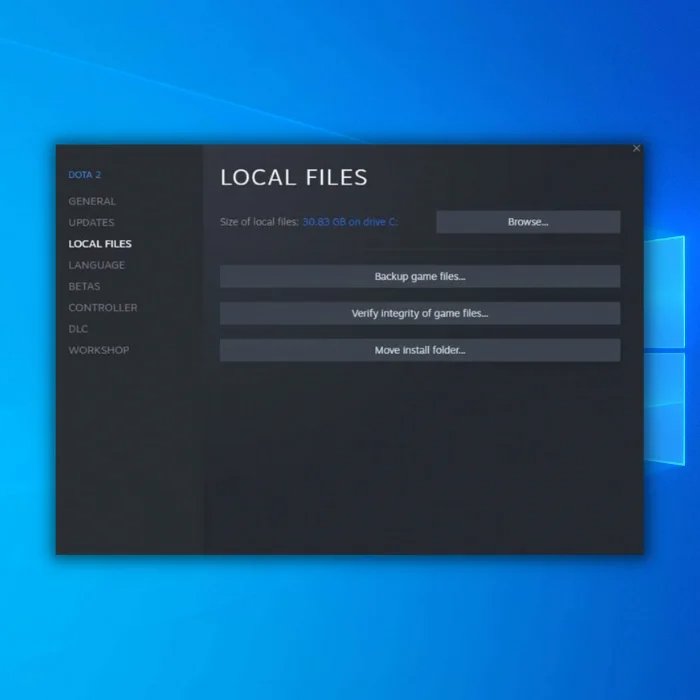
4. गेमची.EXE फाईल शोधा, जी सहसा “C Program Files x86 ” मध्ये असते आणि त्यावर उजवे-क्लिक करा.
5. त्याच्या गुणधर्मांमध्ये प्रवेश करा आणि सुसंगतता टॅब वर जा.
6. 'प्रशासक म्हणून हा प्रोग्राम चालवा ' सक्षम करा आणि बदल जतन करण्यासाठी ओके क्लिक करा.

“ मध्ये असलेल्या स्टीम गेम फोल्डरमध्ये स्टीम शॉर्टकट उघडा C Program Files x86” आणि स्टीम गेम्स लॉन्च होत नसल्याची समस्या निश्चित झाली आहे का हे तपासण्यासाठी गेम पुन्हा लाँच करण्याचा प्रयत्न करा. तथापि, स्टीम गेम्स लॉन्च होत नसल्यास समस्या उद्भवल्यास, पुढील चरणावर जा.
फिक्स 5: गेम कंपॅटिबिलिटी मोडमध्ये चालवा
तुमचा स्टीम गेम कंपॅटिबिलिटी मोडमध्ये चालवून, तुम्ही विंडोजच्या जुन्या आवृत्तीसाठी डिझाइन केलेला गेम नवीनसाठी सक्षम करत आहात, किंवा व्हाईस- उलट.
स्टेप 1: लायब्ररी वर जा.
स्टेप 2: स्टीम गेम्सवर राइट क्लिक करा जे तुम्हाला लाँच करण्यात समस्या येत आहेत
चरण 3: गुणधर्म निवडा

चरण 4: वर क्लिक करा 7>स्थानिक फाइल्स टॅब
चरण5: ब्राउझ करा
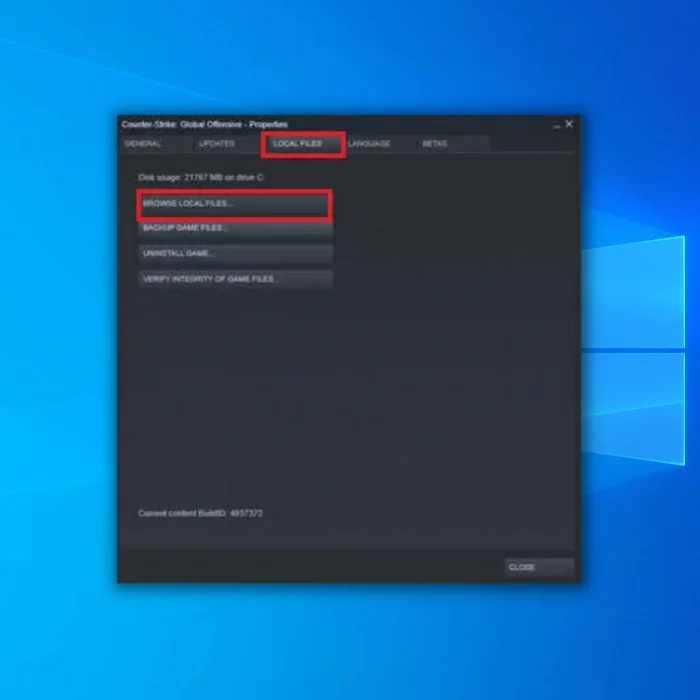
स्टेप 6: गेमच्या .exe फाईलवर राईट क्लिक करा
चरण 7: गुणधर्म
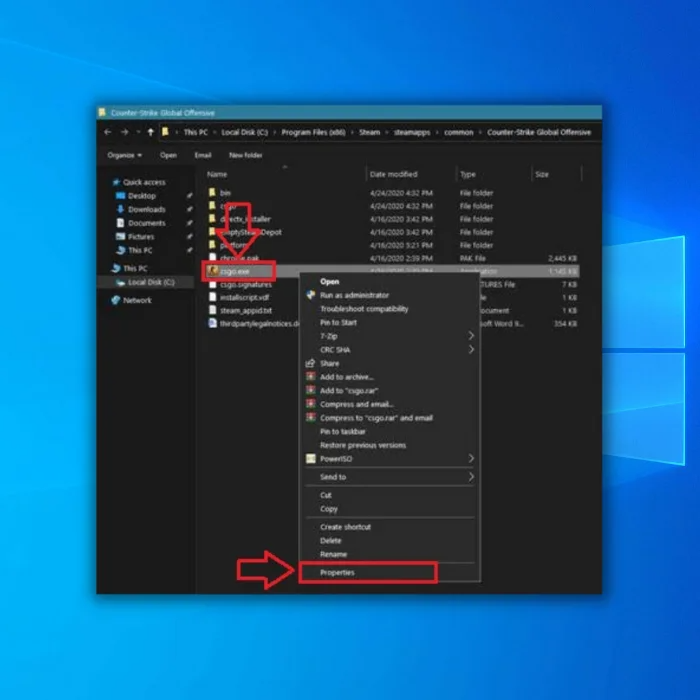
चरण 8: गुणधर्म वर क्लिक करा, सुसंगतता<वर क्लिक करा 8>
चरण 9: तपासा हा प्रोग्राम सुसंगतता मोडमध्ये चालवा :
चरण 10: सुसंगतता तपासल्यानंतर मोड, विंडोज 8 निवडा.

स्टेप 11: लागू करा वर क्लिक करा, नंतर गुणधर्म बंद करा विंडो.
स्टेप 12: तुमचे गेम कंपॅटिबिलिटी मोडमध्ये रन करण्यासाठी सेट केल्यानंतर, लॉन्चिंग समस्या येत असलेल्या गेम लाँच करण्याचा प्रयत्न करा आणि समस्या सोडवली आहे का ते पहा. स्टीम गेम्स लॉन्च होत नसल्याची समस्या अद्याप उद्भवल्यास, पुढील चरणावर जा.
फिक्स 6: नवीन विंडोज अपडेट तपासा
तुमच्या संगणकावर सध्या स्थापित केलेली विंडोजची आवृत्ती तुम्ही खेळण्याचा प्रयत्न करत असलेल्या स्टीम गेम्सशी सुसंगत नसू शकते. हे देखील शक्य आहे की विंडोज ऑपरेटिंग सिस्टम आवृत्तीमध्ये एक अंतर्निहित समस्या आहे जी ऍप्लिकेशन्स किंवा स्टीम गेम्स लाँच होण्यापासून प्रतिबंधित करते.
कोणत्याही उपलब्ध विंडोज अपडेट्ससाठी तपासण्यासाठी, खालील चरणांचे अनुसरण करा:
- प्रथम, स्टार्ट मेनू उघडा आणि सेटिंग्ज वर क्लिक करा.
- आत विंडोज सेटिंग्ज वर क्लिक करा, अपडेट करा & सुरक्षा .
- शेवटी, अद्यतने तपासण्यासाठी Windows ची प्रतीक्षा करा आणि नवीन आवृत्ती उपलब्ध असल्यास ऑन-स्क्रीन सूचनांचे अनुसरण करा.

अपडेट केल्यानंतरविंडोज, तुमचा संगणक रीस्टार्ट करा आणि आता स्टीमवर गेम सुरू होत आहेत का ते तपासा.
फिक्स 7: तुमचे ग्राफिक्स ड्रायव्हर्स अपडेट करा
तुम्ही तुमच्या कॉम्प्युटरवर स्टीम गेम्स खेळता तेव्हा तुमच्याकडे योग्य ड्रायव्हर्स असणे आवश्यक आहे तुमचे ग्राफिक्स कार्ड त्याची कार्यक्षमता वाढवण्यासाठी. तुमचे स्टीम गेम्स स्टीमवर लॉन्च होत नसल्यास, तुमचे ग्राफिक्स कार्ड ड्रायव्हर्स दूषित किंवा जुने होऊ शकतात.
याचे निराकरण करण्यासाठी, तुमचे ग्राफिक्स कार्ड ड्रायव्हर्स अपडेट करण्यासाठी खालील पायऱ्या फॉलो करा:
- प्रथम, क्विक मेनू ऍक्सेस करण्यासाठी तुमच्या कीबोर्डवरील Windows Key + X दाबा.
- डिव्हाइस मॅनेजर वर क्लिक करा आणि डिस्प्ले निवडा अडॅप्टर .
- तुमच्या ग्राफिक्स कार्ड ड्रायव्हर वर उजवे-क्लिक करा आणि ड्रायव्हर अपडेट करा निवडा. तुमच्या सिस्टमसाठी नवीनतम ड्रायव्हर्स स्थापित करण्यासाठी ऑन-स्क्रीन सूचनांचे अनुसरण करा.

स्टीमवर परत जा आणि समस्या सोडवली आहे की नाही हे तपासण्यासाठी दुसरा गेम लाँच करण्याचा प्रयत्न करा. स्टीम गेम्स लॉन्च होत नसल्याची समस्या अद्याप उद्भवल्यास, पुढील चरणावर जा. तुम्ही तुमच्या व्हिडिओ कार्डसाठी नवीनतम ड्रायव्हर डाउनलोड करण्यासाठी व्हिडिओ कार्ड निर्मात्याच्या वेबसाइटला देखील भेट देऊ शकता.
निराकरण 8: गेम पुन्हा स्थापित करा
हे समाधान गैरसोयीचे वाटत असताना, विशेषत: तुमच्याकडे नसल्यास चांगले इंटरनेट किंवा तुमच्या ISP ची बँडविड्थ मर्यादा आहे, यामुळे स्टीम गेम्सच्या लॉन्चिंगमधील समस्या नक्कीच दूर होतील. हे करण्यापूर्वी, तुम्ही या लेखावरील इतर उपाय वापरून पाहिल्याची खात्री करा.
स्टेप 1: लायब्ररी वर जा.
पाऊल2: तुम्हाला ज्या गेम लाँच करण्यात समस्या येत आहेत त्यावर राईट क्लिक करा
स्टेप 3: Properties

<वर क्लिक करा. 7>चरण 4: स्थानिक फाइल्स टॅबवर क्लिक करा
चरण 5: गेम अनइंस्टॉल करा
<27 वर क्लिक करास्टेप 6: स्टीम गेम्स अनइंस्टॉल केल्यानंतर, स्टीम स्टोअरवर जा आणि स्टीम गेम्स शोधा
स्टेप 7: गहाळ डाउनलोड करा आणि पुन्हा स्थापित करा गेम फाइल्स.
फिक्स 9: स्टीम डाउनलोड गेम कॅशे फाइल्स साफ करा
तुमचे स्टीम गेम्स लॉन्च होणार नाहीत याचे आणखी एक संभाव्य कारण म्हणजे तुमच्या स्टीम क्लायंटमधील दूषित डाउनलोड कॅशे. जेव्हा स्टीम अपडेटमध्ये व्यत्यय येतो आणि गेम लाँच होण्यापासून प्रतिबंधित करते तेव्हा हे सहसा होते. याचे निराकरण करण्याचा एकमेव मार्ग म्हणजे स्टीम गेम कॅशे फाइल्स साफ करणे.
स्टेप 1: लाँच करा स्टीम आणि “स्टीम वर क्लिक करा स्टीम होमपेजच्या वरच्या उजव्या कोपर्यात ” पर्याय निवडा आणि नंतर सेटिंग्ज क्लिक करा.

स्टेप 2:
<वर क्लिक करा. 7>“डाउनलोड्स ” पर्याय आणि “डाऊनलोड कॅशे साफ करा” वर क्लिक करा. पुष्टी करण्यासाठी “ठीक आहे ” क्लिक करा.

चरण 3: तुमचा संगणक रीबूट करा, स्टीम उघडा आणि समस्येचे निराकरण झाले आहे का ते तपासा.
फिक्स 10: स्टीम पुन्हा स्थापित करा
स्टीम क्लायंट पुन्हा स्थापित केल्याने स्टीममधील कोणत्याही समस्यांचे निराकरण होऊ शकते. स्टीमची जुनी आवृत्ती काढून टाकून, तुम्ही स्टीम समस्या निर्माण करणारे संभाव्य दूषित स्टीम फोल्डर देखील हटवत आहात.
एस टप्पा 1:
“ उघडा प्रोग्राम अनइन्स्टॉल करा किंवा बदला ” विंडोरन लाइन कमांड आणण्यासाठी “Windows ” आणि “R ” की दाबून. “appwiz.cpl ” टाइप करा आणि “एंटर दाबा.”

स्टेप 2: “अनइंस्टॉल करा किंवा प्रोग्राम बदला ," प्रोग्राम सूचीमध्ये स्टीम क्लायंट शोधा आणि "अनइंस्टॉल करा " वर क्लिक करा आणि पुष्टी करण्यासाठी पुन्हा एकदा "अनइंस्टॉल " क्लिक करा
<33चरण 3:
तुमच्या संगणकावरून Steam यशस्वीरित्या विस्थापित केल्यानंतर, येथे क्लिक करून नवीनतम इंस्टॉलर डाउनलोड करा.
चरण 4:
डाउनलोड पूर्ण झाल्यावर, स्टीमच्या एक्झिक्युटेबल फाइलवर डबल-क्लिक करा आणि इंस्टॉलेशन विझार्डचे अनुसरण करा.
स्टेप 5:
मध्ये साइन इन करा स्टीम करा, समस्याग्रस्त गेम डाउनलोड करा आणि स्थापित करा आणि समस्येचे निराकरण झाले आहे का याची पुष्टी करण्यासाठी गेम लॉन्च करा.
निष्कर्ष
तुमचा गेम अद्याप लॉन्च होणार नसल्यास, स्टीमच्या ग्राहक समर्थनाशी संपर्क साधा आणि समस्येची तक्रार करा . त्यांच्या सर्व्हरमधील समस्यांमुळे ते होऊ शकते आणि प्रत्येकाला गेम लॉन्च करताना समस्या येत आहेत.
हे देखील पहा: तुमचे गेम सत्र सत्यापित करण्यात VAC अक्षम कसे निराकरण करावे
वारंवार विचारले जाणारे प्रश्न
स्टीमवर लॉन्च होणार नाही अशा स्टीम गेमचे निराकरण कसे करावे?
स्टीम गेम लॉन्च होत नसल्यास, गेम फाइल्सच्या अखंडतेची पुष्टी करून तुम्ही समस्येचे निराकरण करू शकता . गेम फायली आणि गेम डेटा स्वतःच दूषित होण्याची शक्यता आहे, ज्यामुळे गेम कसा वागतो यावर परिणाम होईल. तथापि, केवळ तपासणी करून समस्येचे निराकरण केले जाऊ शकते

